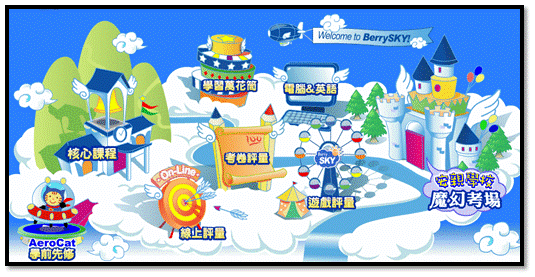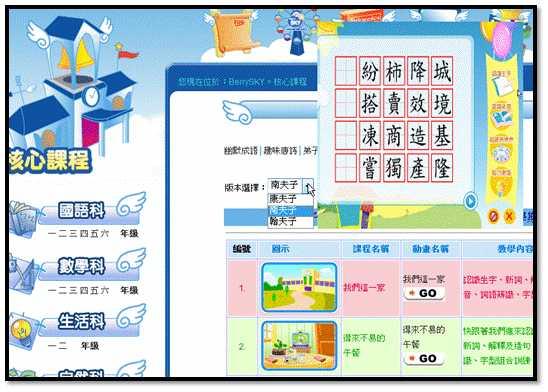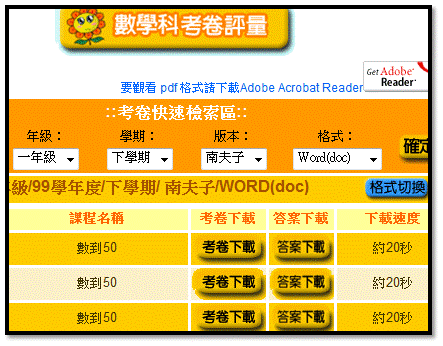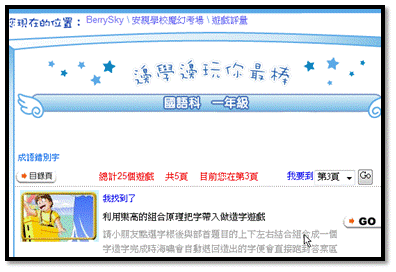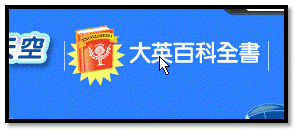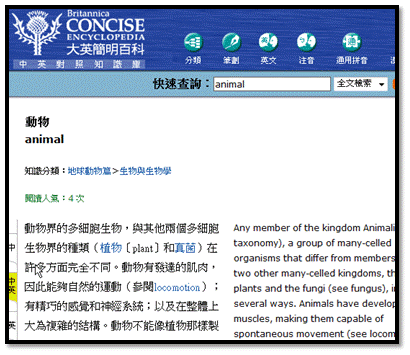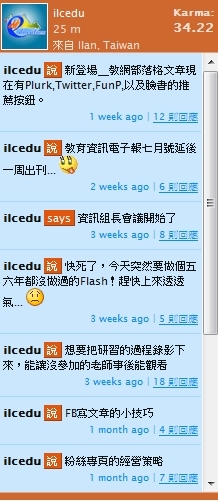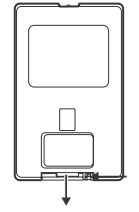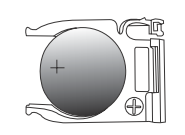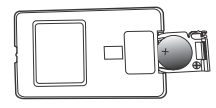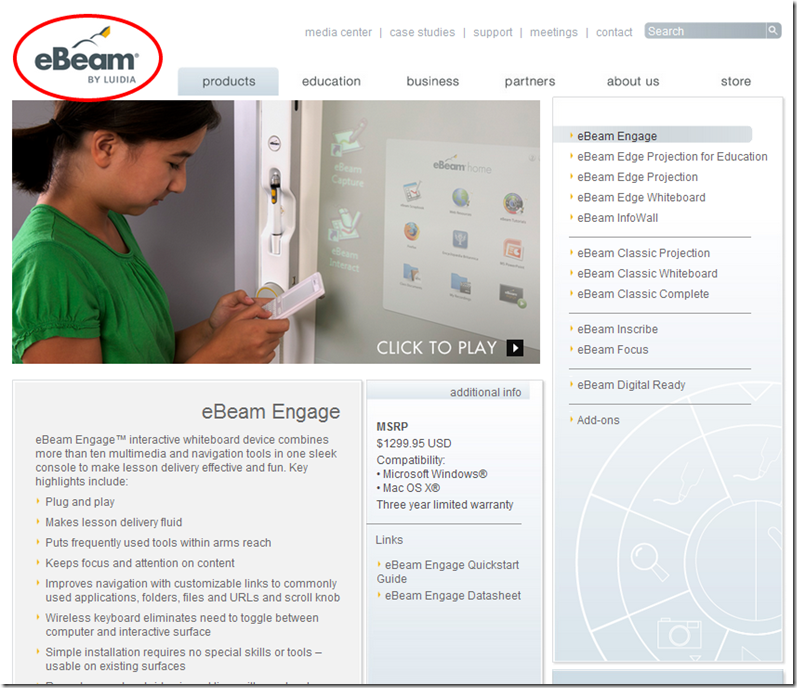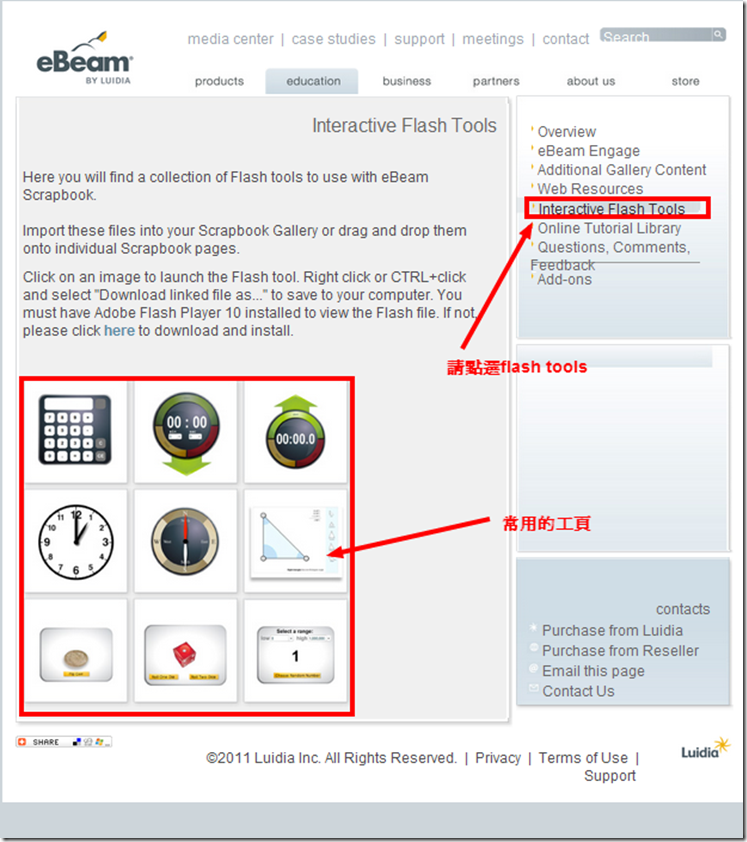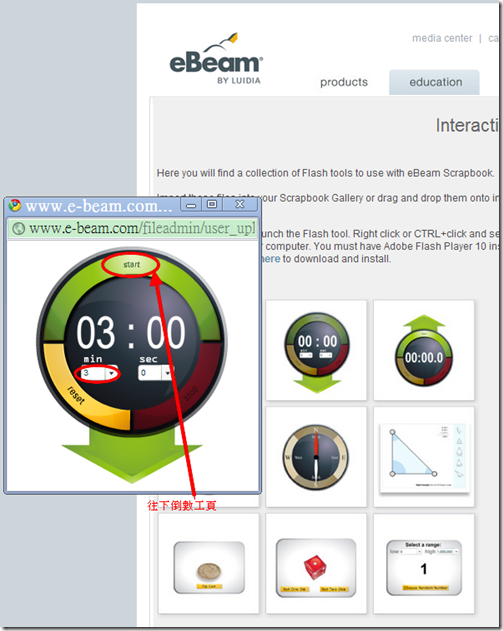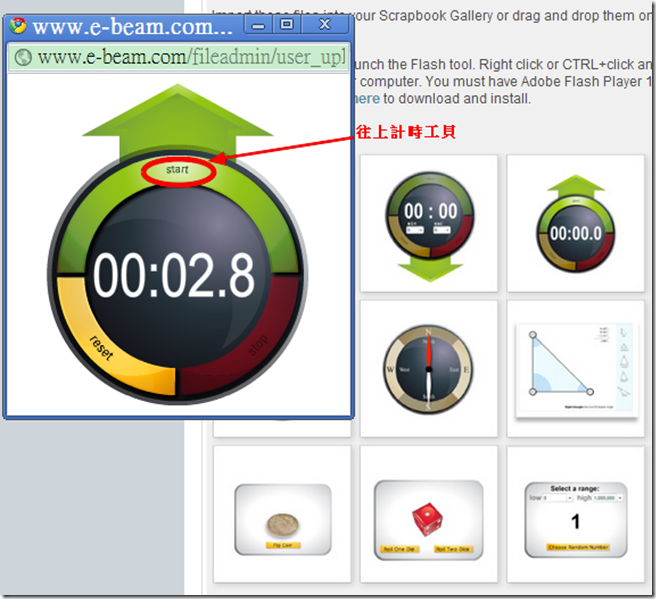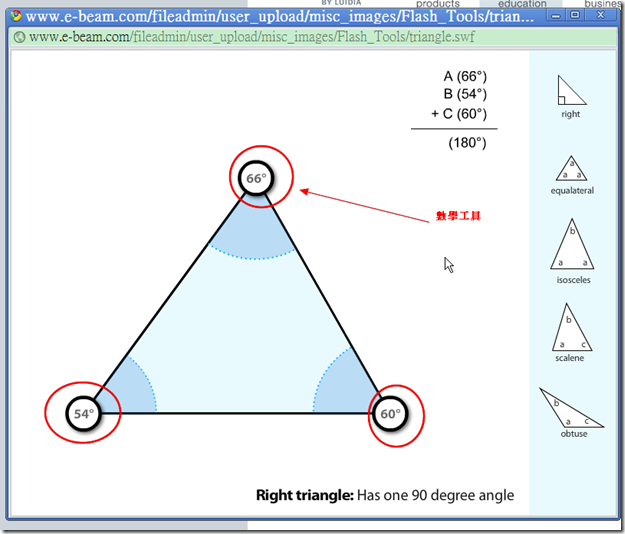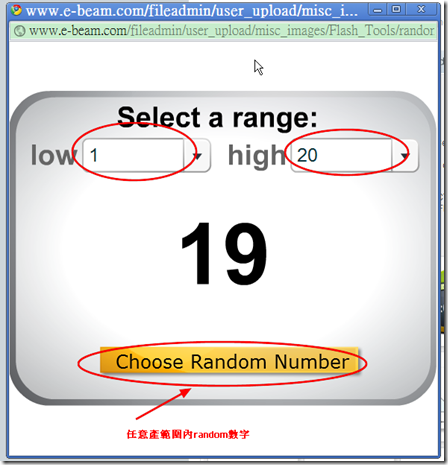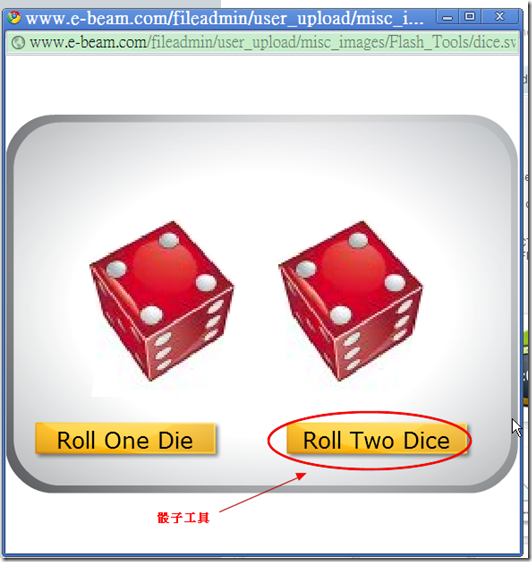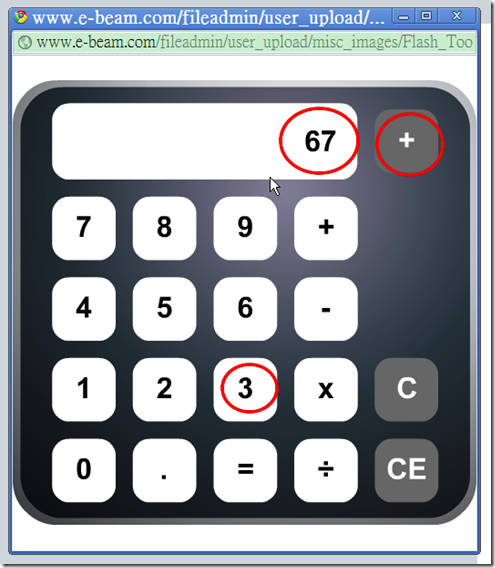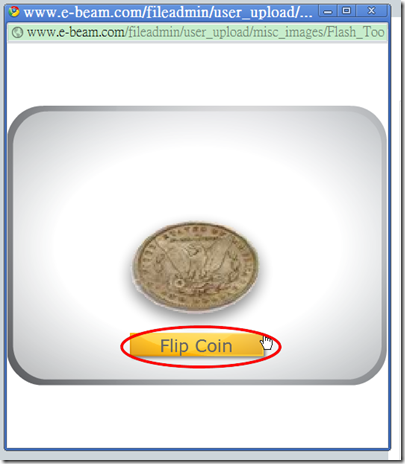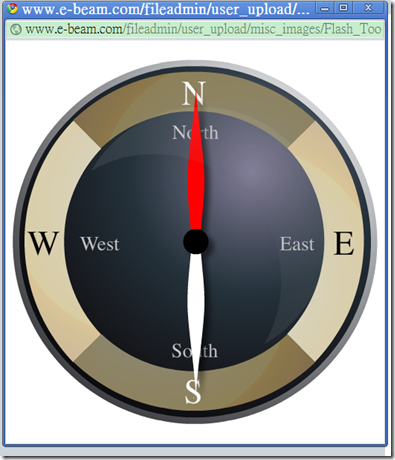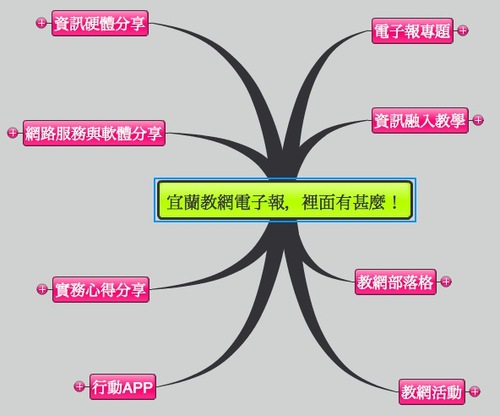可以設密碼的「磁碟機」
宜蘭縣竹林國小 陳金助老師
老師將資料存在教室電腦,學生使用電腦時就會「看光光」,怎麼辦?
只要簡單的幾個設定,就可以將您的資料匣設密碼保護,讓您的資料不外洩。
使用「Virtual Disk Utility」可以在您的硬碟或隨身碟中,建立一個或多個可以設密碼的「虛擬磁碟機」,您可以將您的檔案存在這個「虛擬磁碟機」中,只要「卸載」該磁碟機後,就看不見資料。
官方網站:http://www.kace.com/products/freetools/virtual-disk/
下載點:http://download.kace.com/downloads/freetools/virtual-disk/Virtual-Disk-Setup-x86.msi
============================================================================
一、點選上面下載點網址,存檔。
二、安裝:(每一台電腦裝一次就好了)
1.點選程式,[執行]安裝
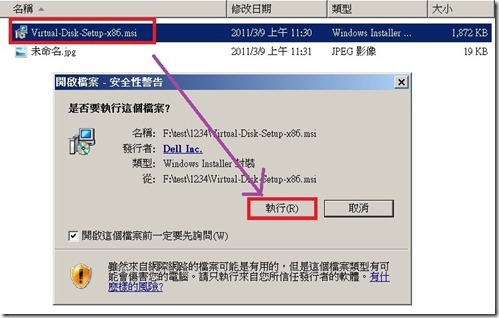
2.按[Next](下一步)
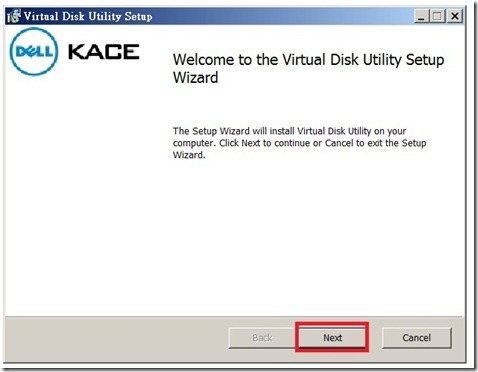
3.勾選同意,按[Next]
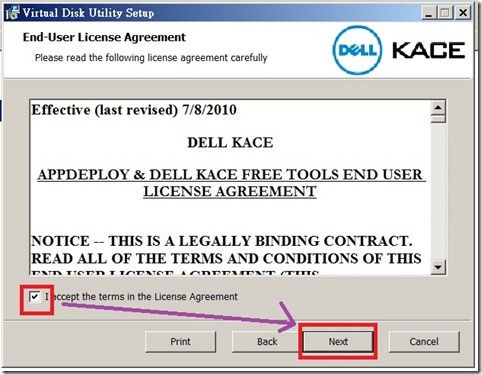
4. 選擇程式安裝位置(內定就好),按[Next]
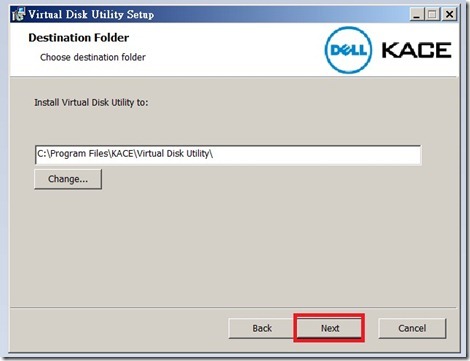
5.按[Install]開始安裝
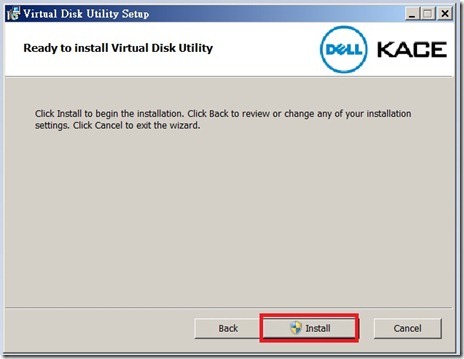
6.按[Finish],完成安裝。
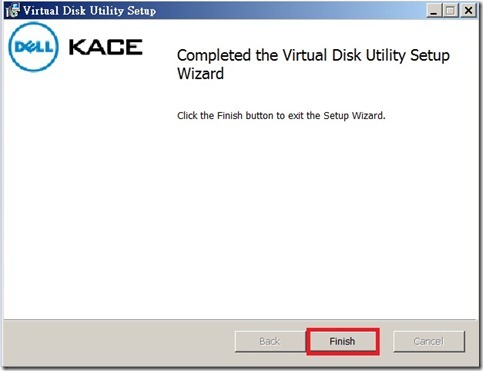
三、建立虛擬磁碟(裝一次就好了)
1.點選桌面的[Virtual Disk Utility]圖示
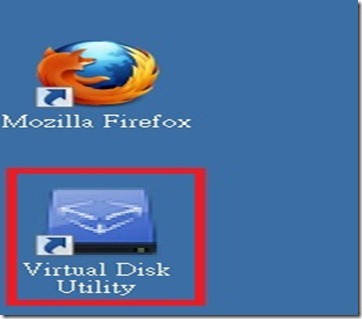
2.點選[Create a new Virtual Disk ]
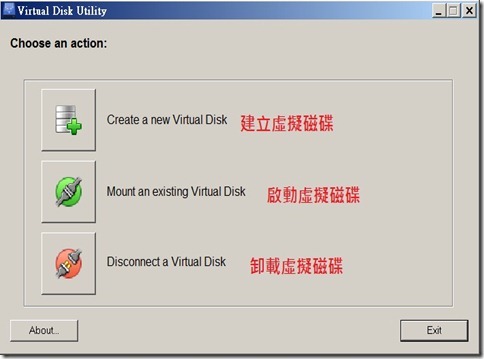
3.選擇存放虛擬磁碟資料的位置,副檔名為[.KVD]
4.填入虛擬磁碟機的名稱
5.按[Next]
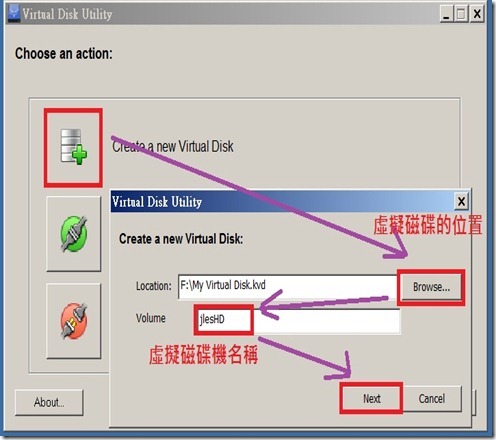
6.勾選「Enable Encryption」,建立密碼
7.輸入[密碼]
8.按[Next]
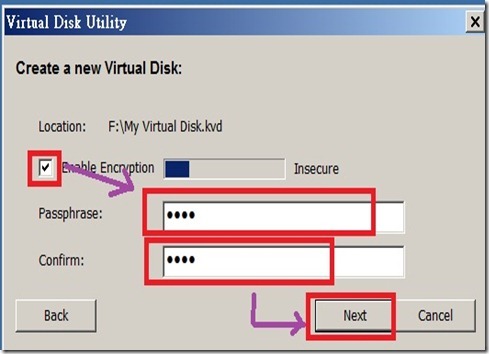
9.選擇虛擬磁碟機的代號
10.按[Finish]
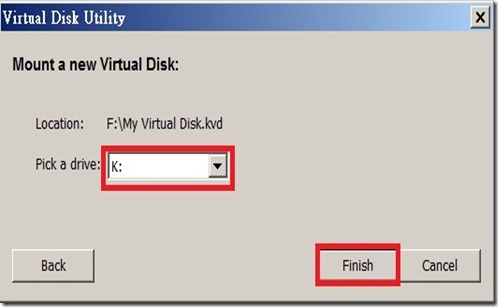
11.按[確定]
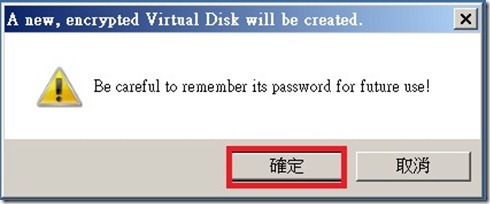
12.已經建立一個有密碼的磁碟機。
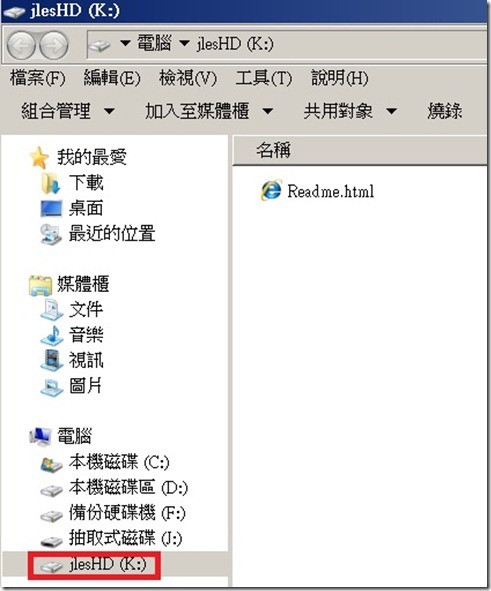
13.可以將您的資料存到這個新的磁碟機。
四、卸載虛擬磁碟
#方法一
1.點選桌面的[Virtual Disk Utility]圖示
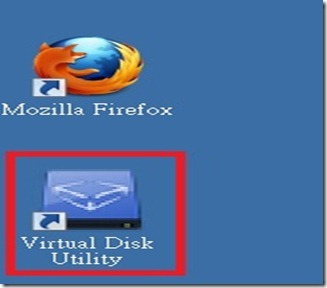
2.點選[Disconnect a Virtual Disk ]
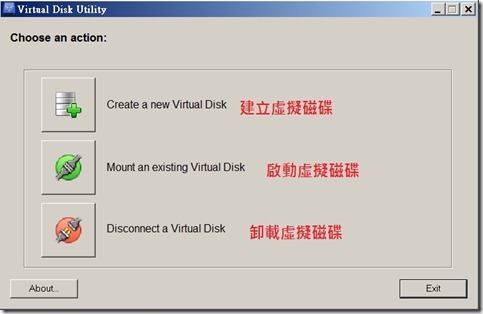
3.點選[Unmount ]
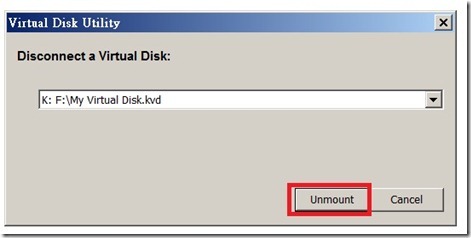
4.按[確定]
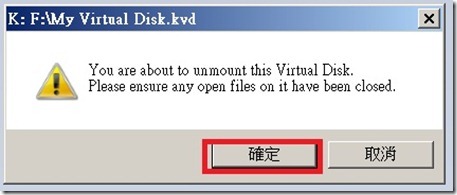
5.剛剛存放資料的[磁碟機],不見了。
#方法二
在檔案總管下,直接在磁碟機上按滑鼠右鍵,點選[Unmount Virtual Disk ]
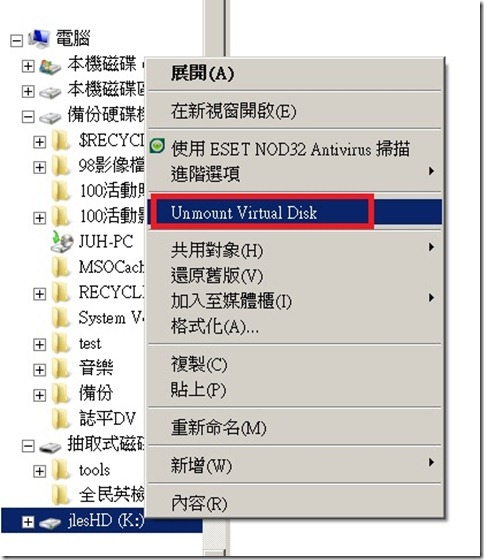
五、啟動虛擬磁碟
1.點選桌面的[Virtual Disk Utility]圖示
2.點選[Mount an existing Virtual Disk ]
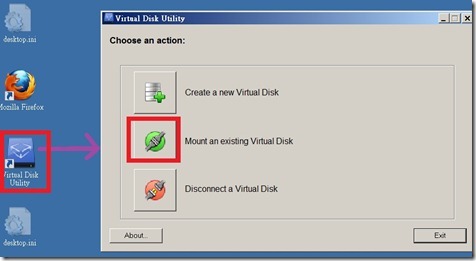
3.選擇存放虛擬磁碟資料的位置,副檔名為[.KVD]
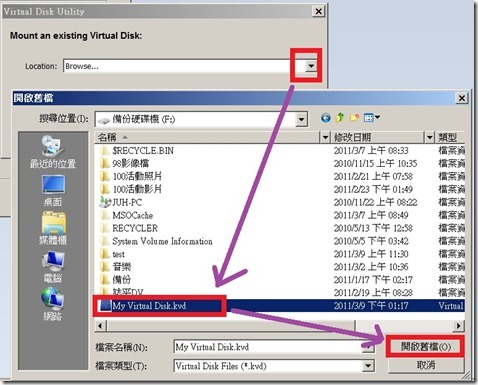
4.按[Next]
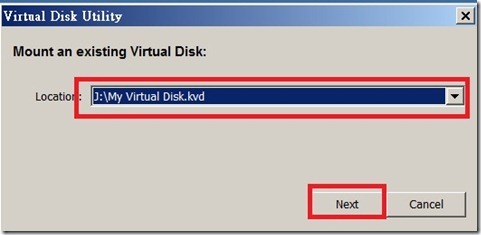
5.選擇虛擬磁碟機的代號
6.按[Next]
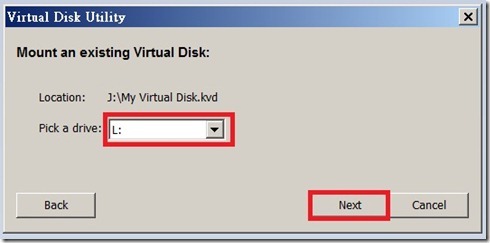
7.輸入密碼
8.按[Finish]
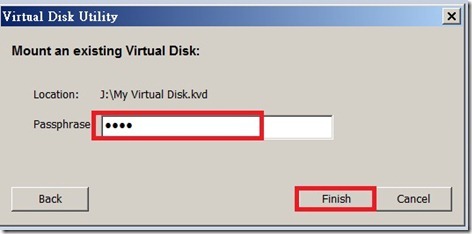
9.虛擬磁碟機又回來了。
======================================================
隨身碟也可以如法炮製,先建立另一個虛擬磁碟然後就可以使用了。
萬一隨身碟不小心掉了,資料也不會外洩。
===============================================
資料備份時,只要複製副檔名為[.KVD]的檔案,就可以了。
參考資料:http://blog.soft.idv.tw/?p=884
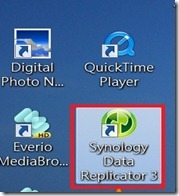
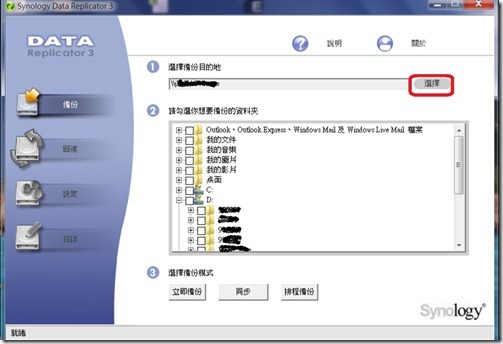
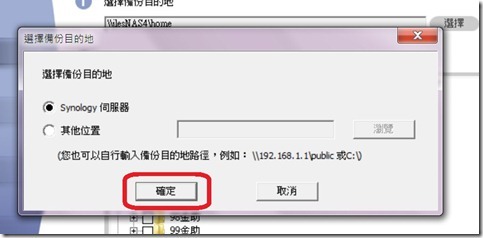
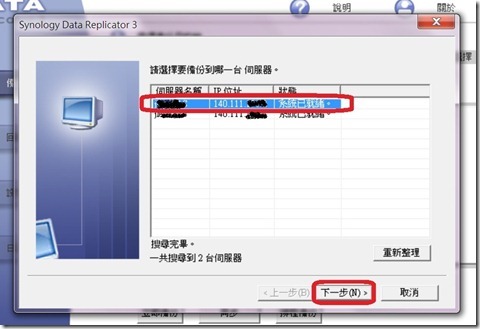
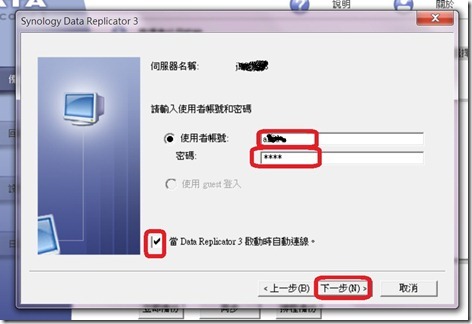
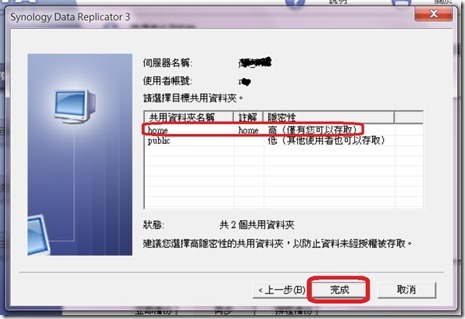
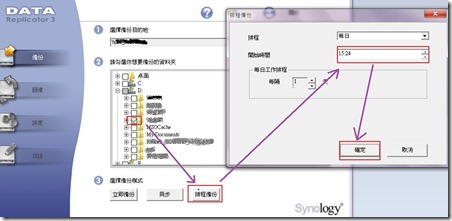
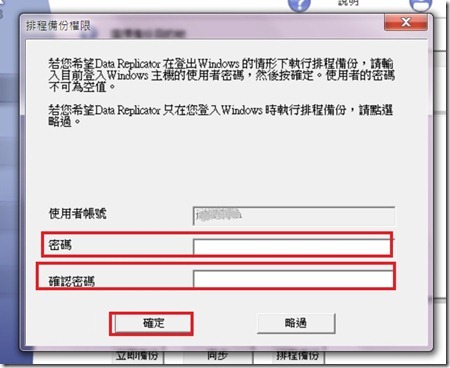
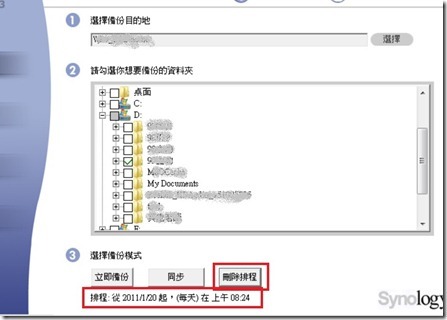

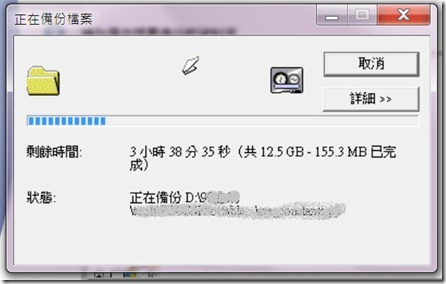
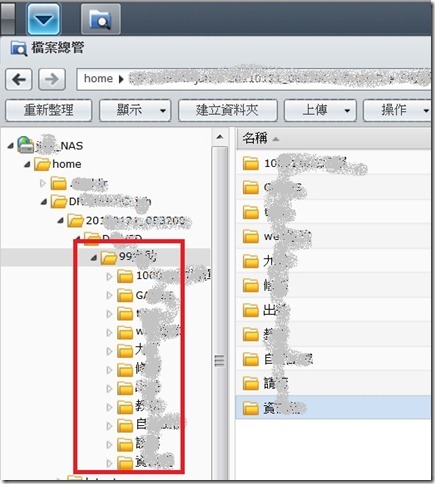
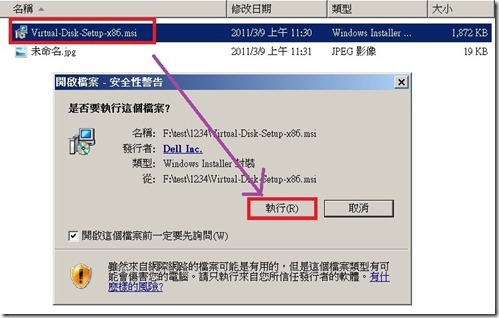
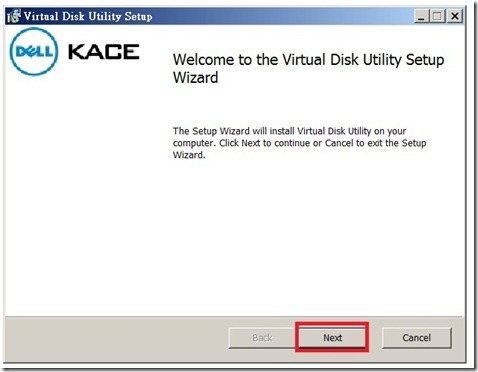
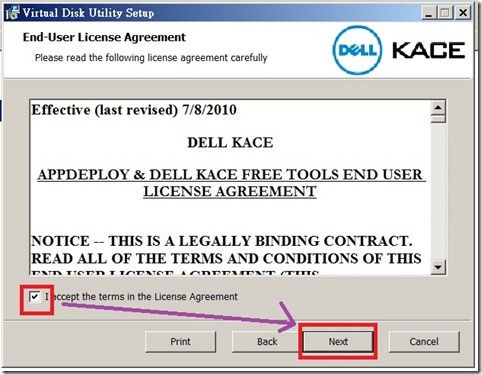
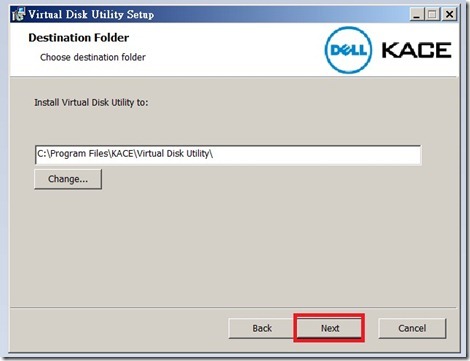
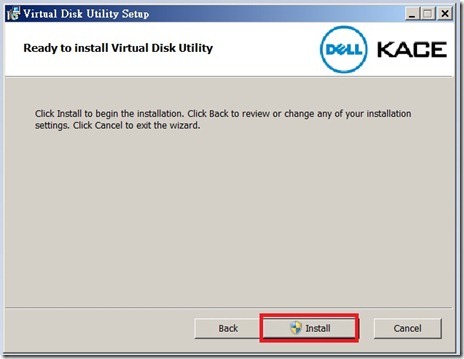
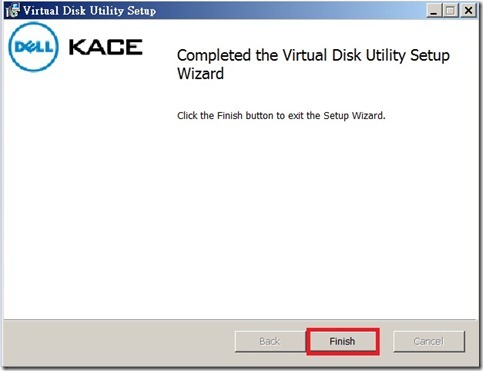
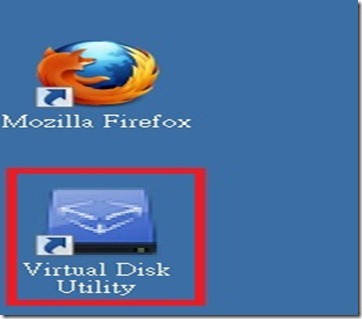
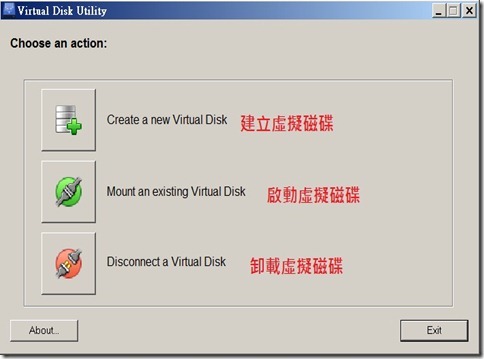
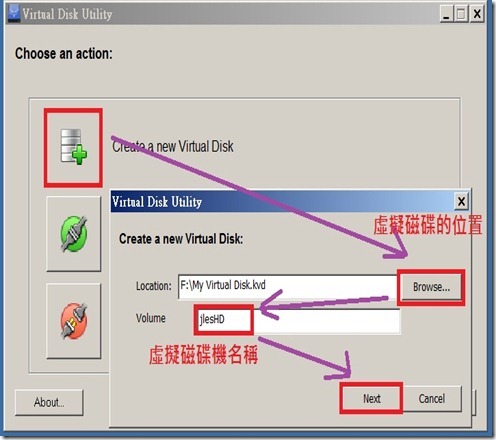
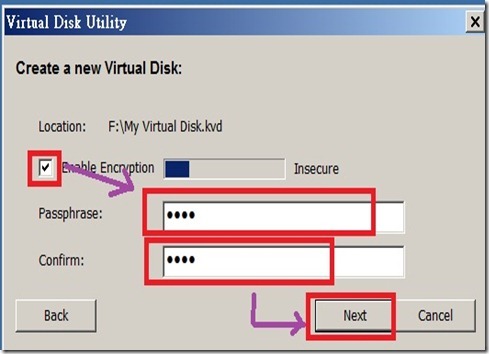
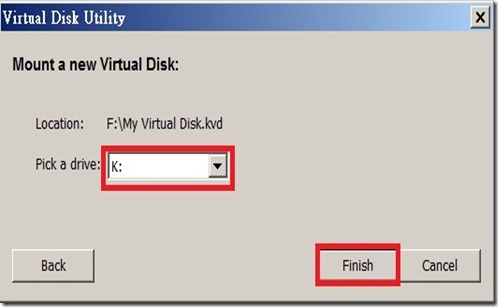
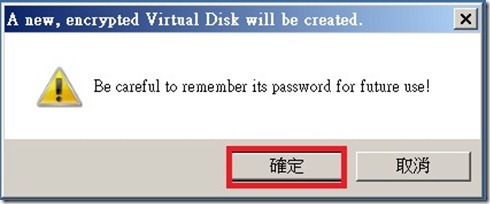
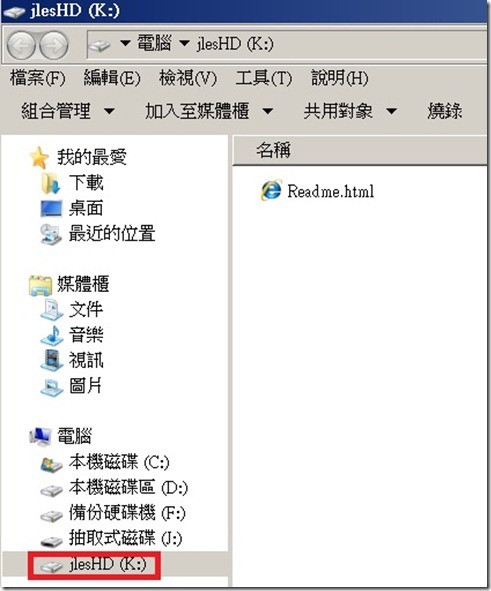
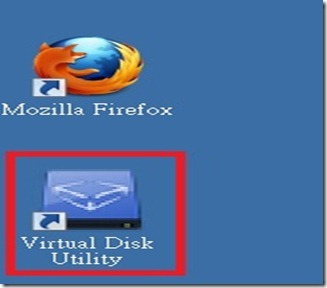
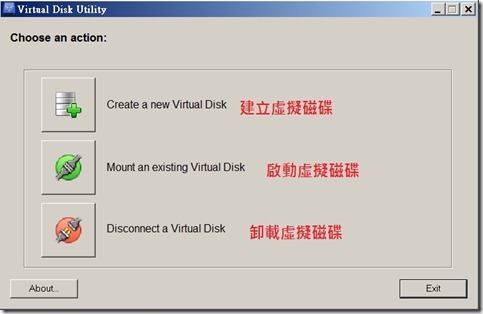
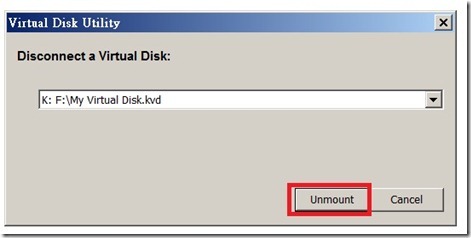
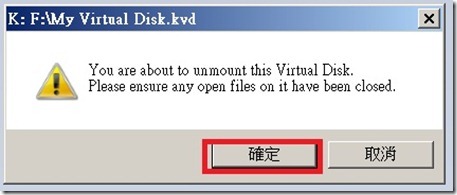
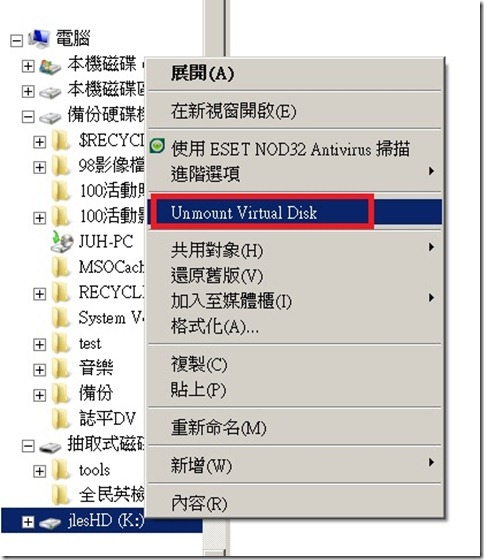
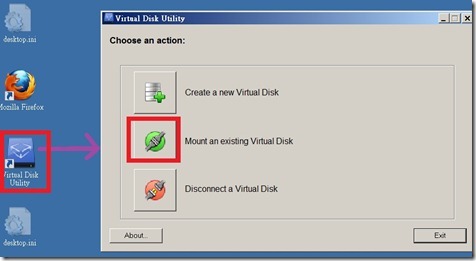
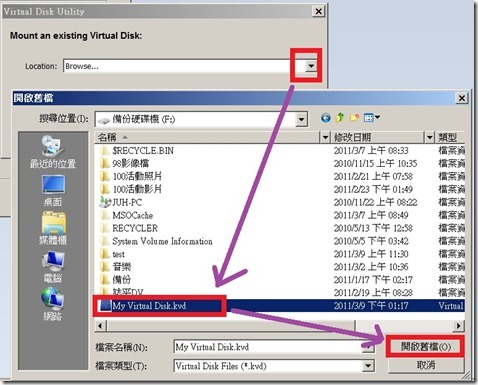
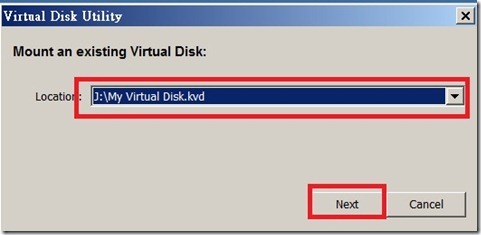
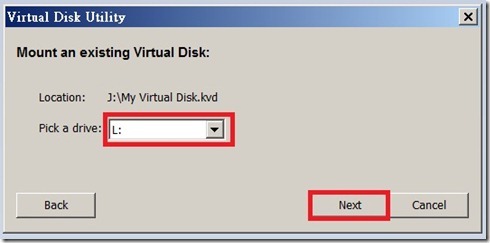
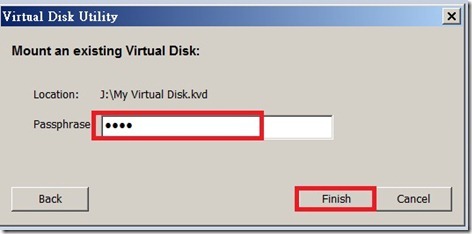
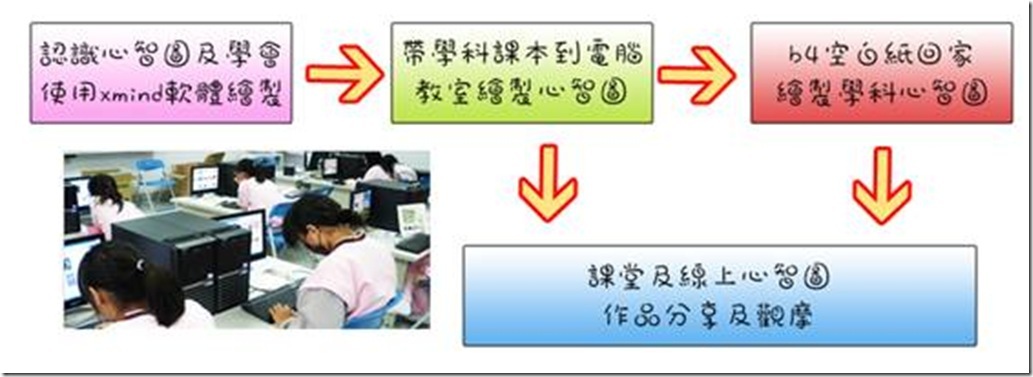
![clip_image002[6] clip_image002[6]](https://2blog.ilc.edu.tw/wp-content/uploads/gallery/3507/3507-710497.jpg)
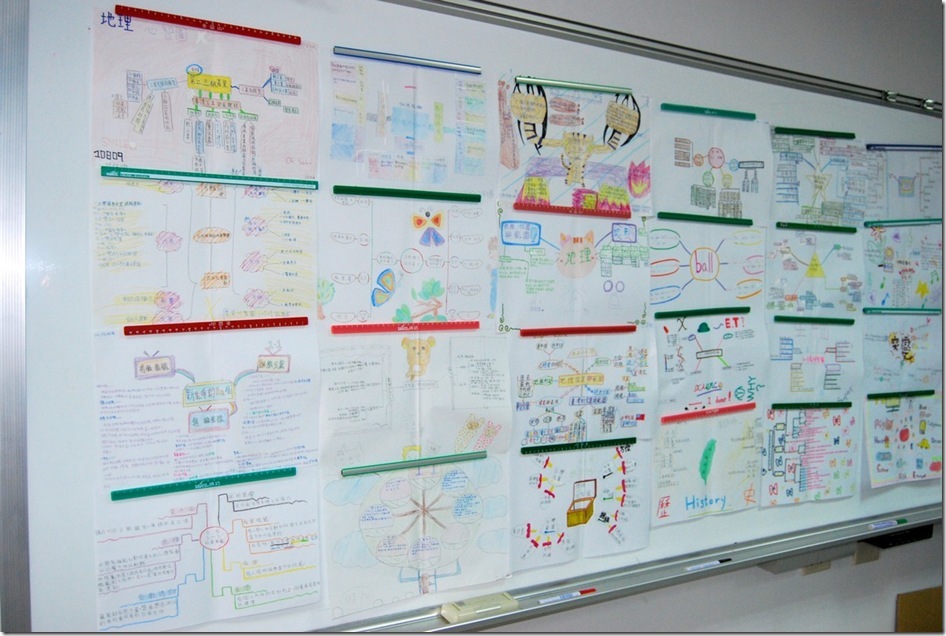



![clip_image002[8] clip_image002[8]](https://2blog.ilc.edu.tw/wp-content/uploads/gallery/3507/3507-710508.jpg)
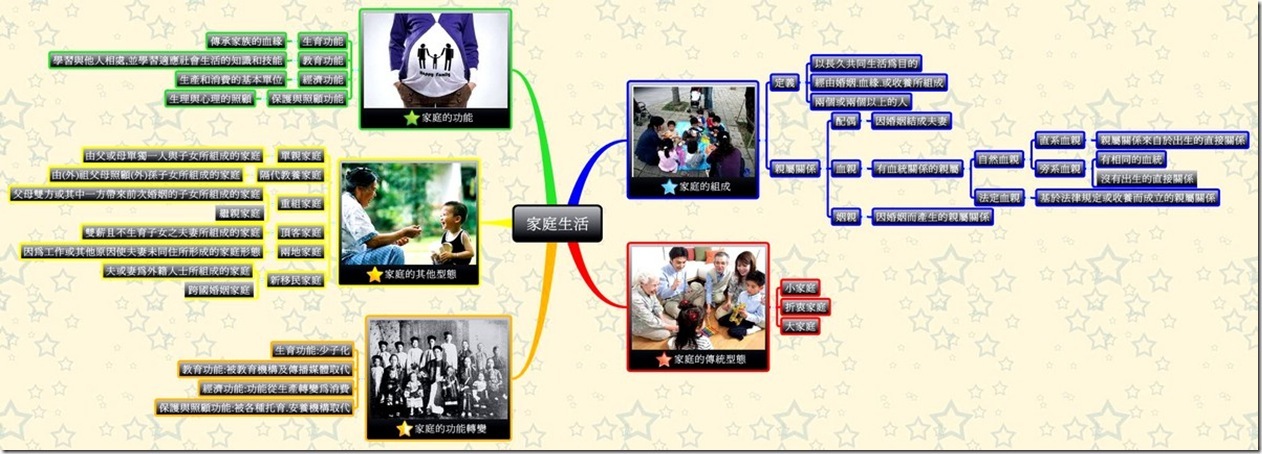
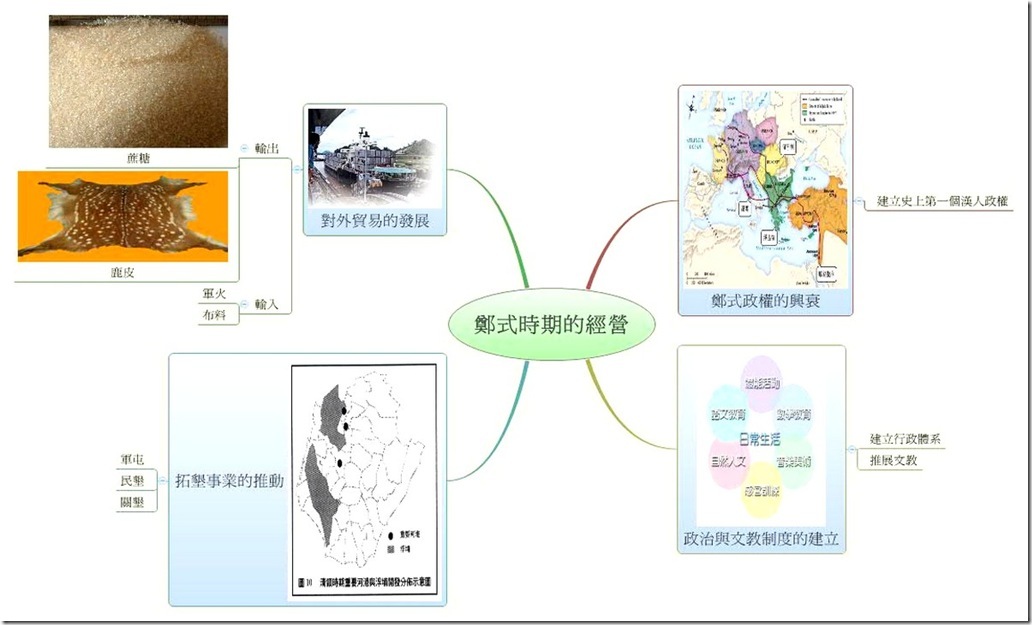
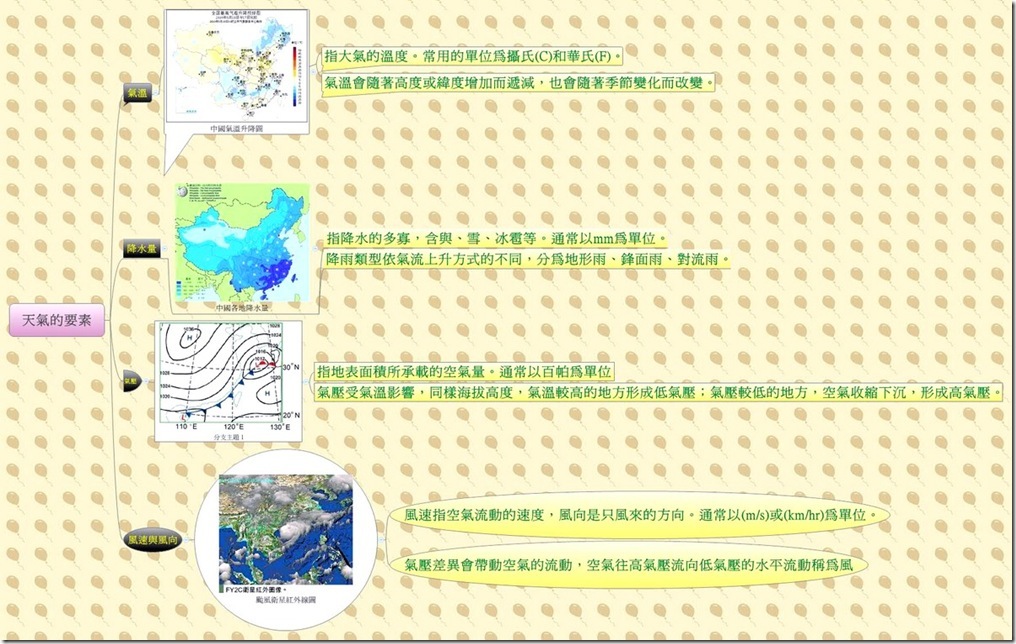
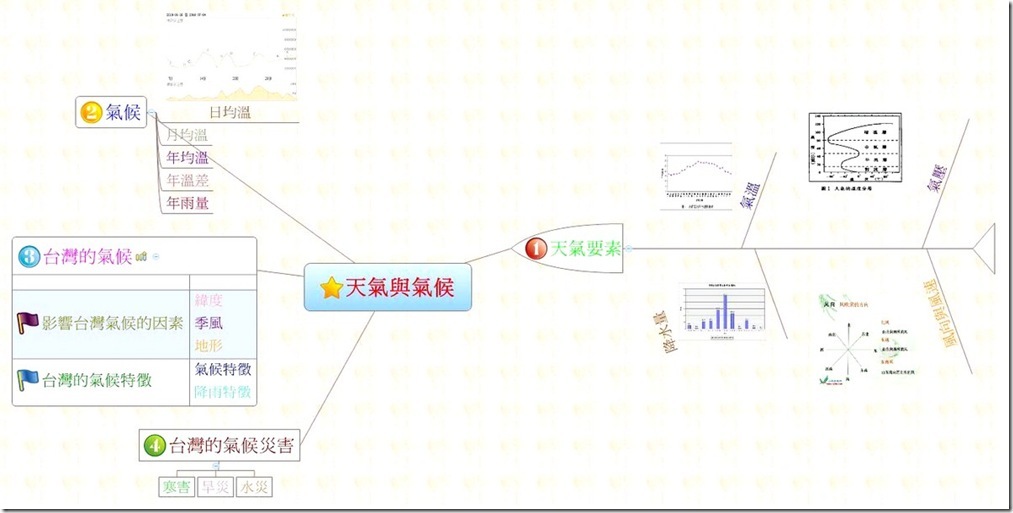
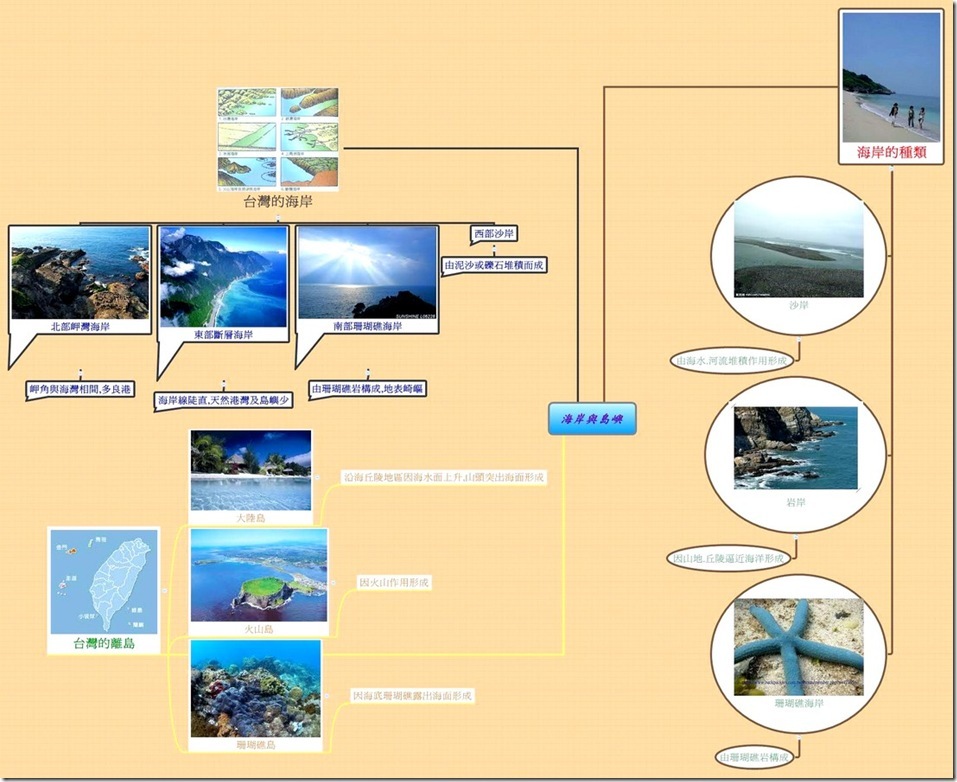
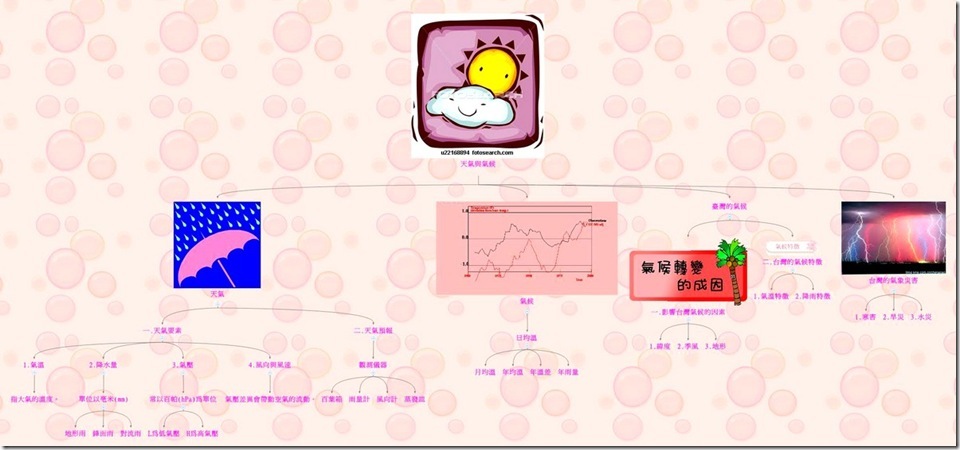
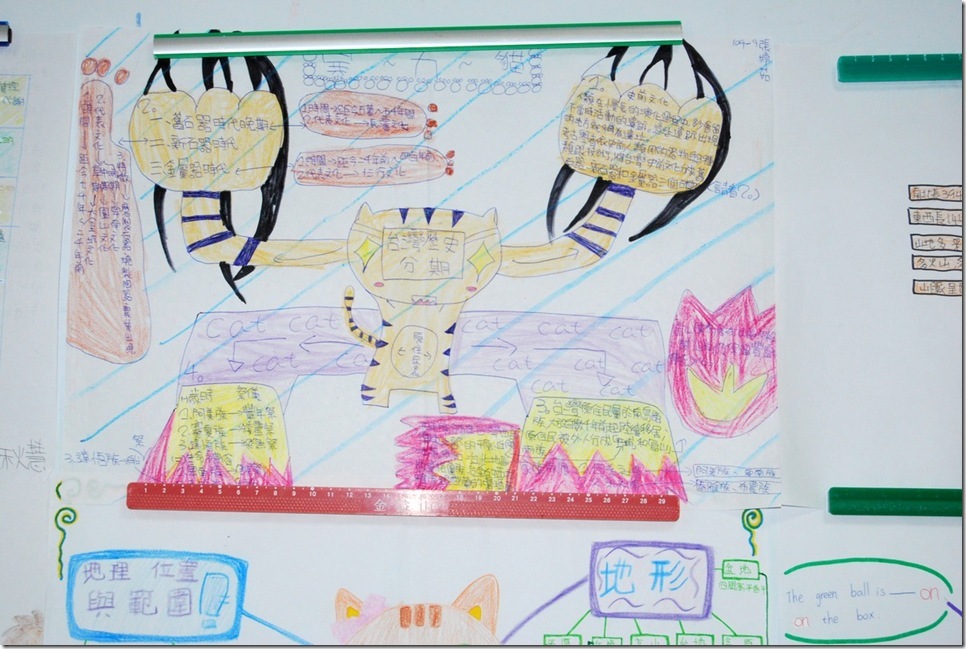


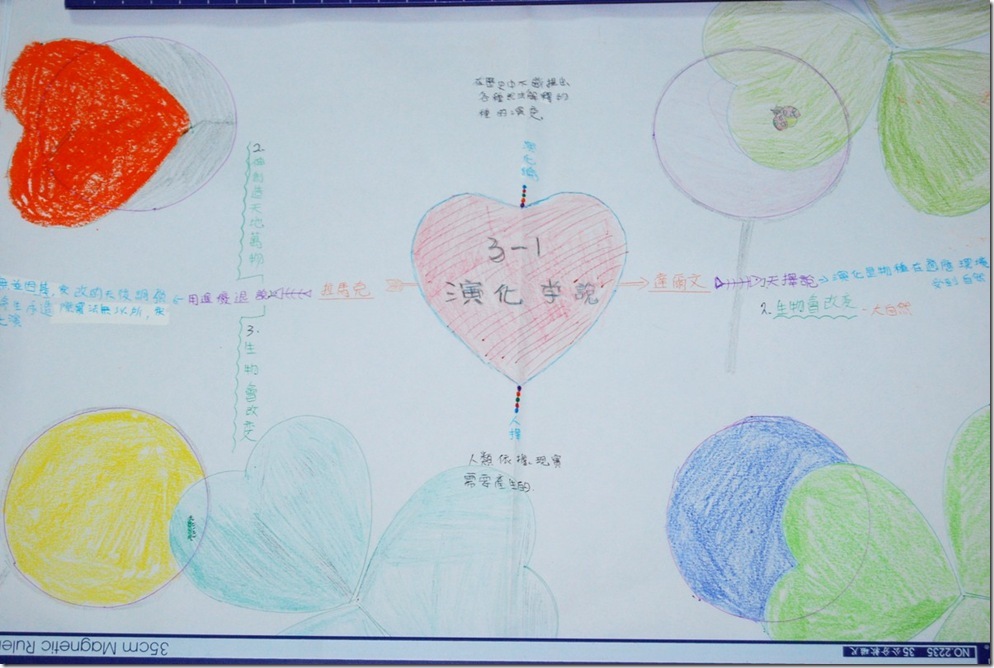
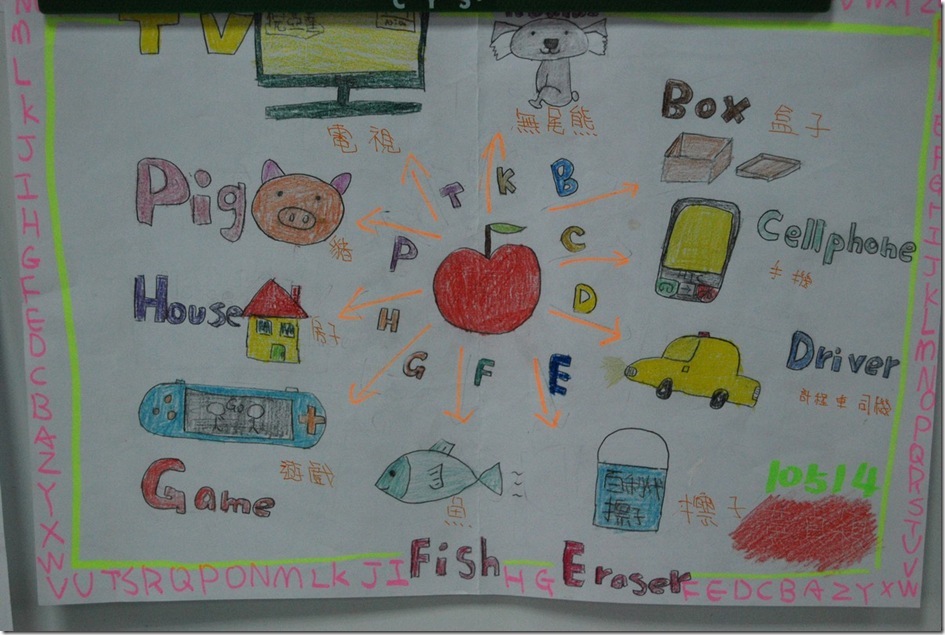


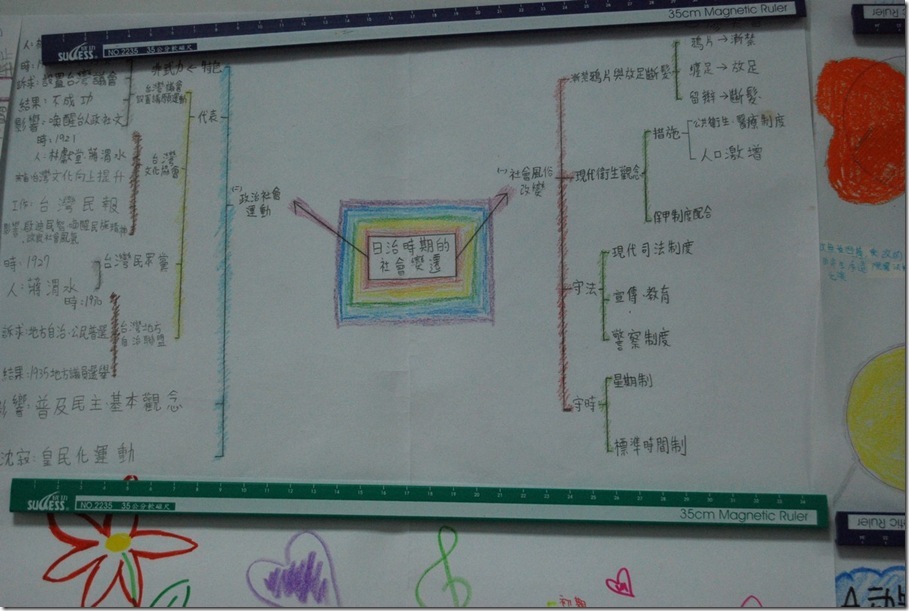
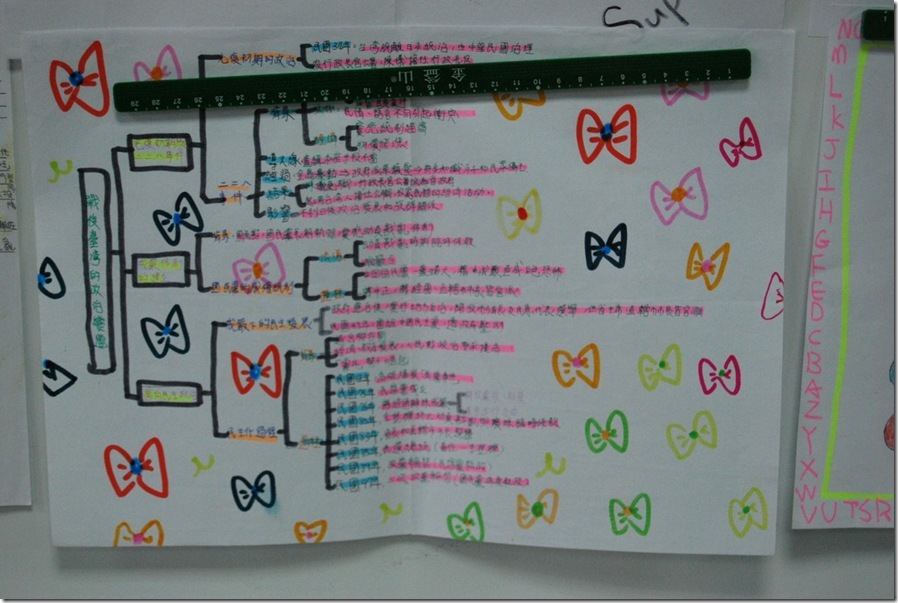
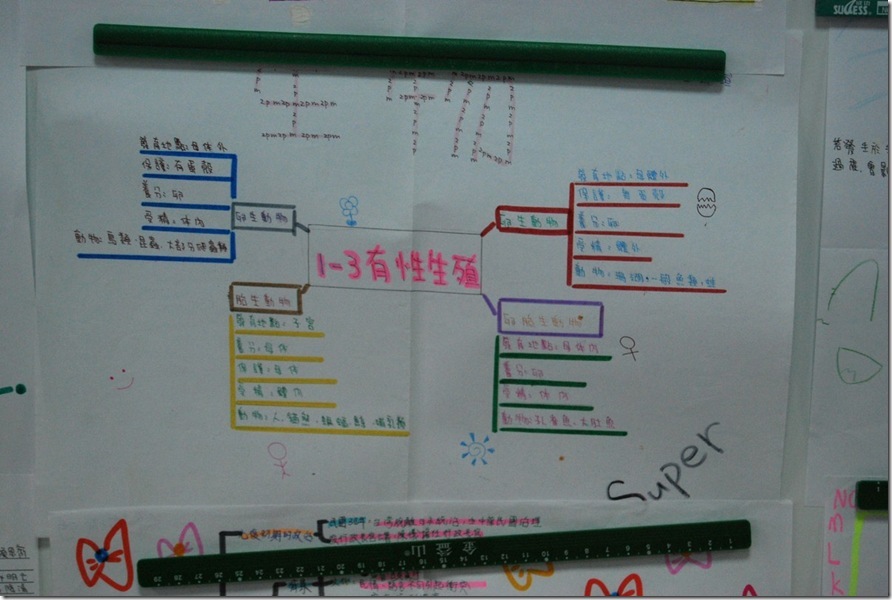
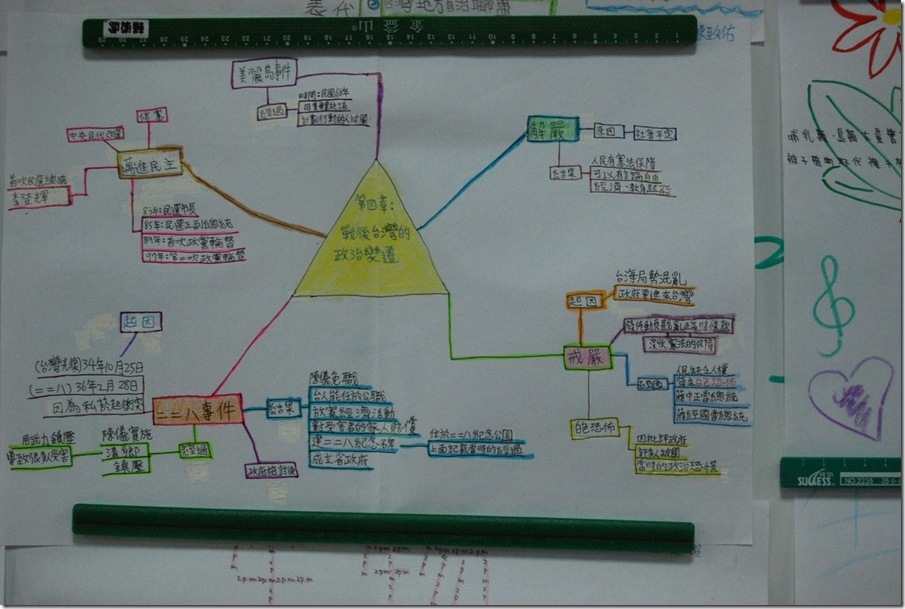


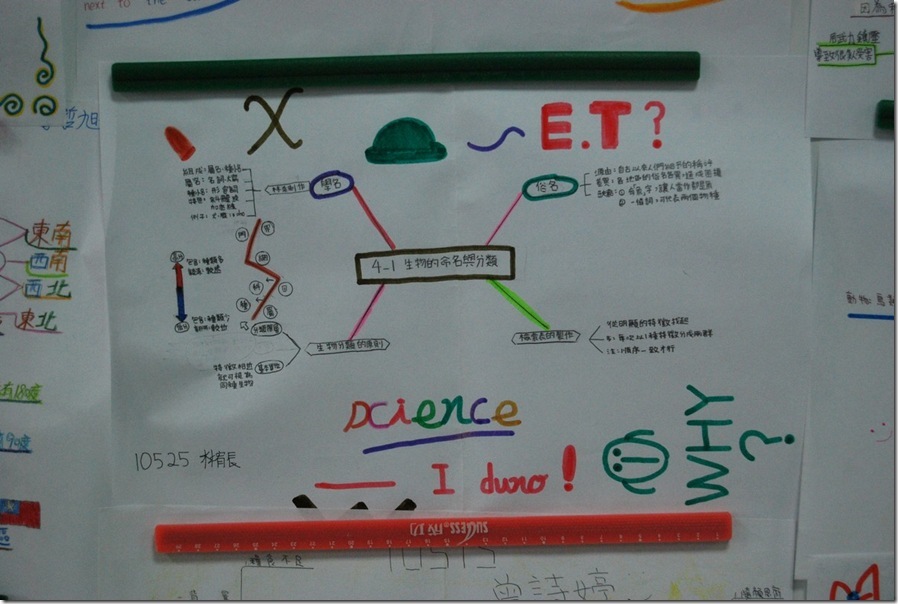
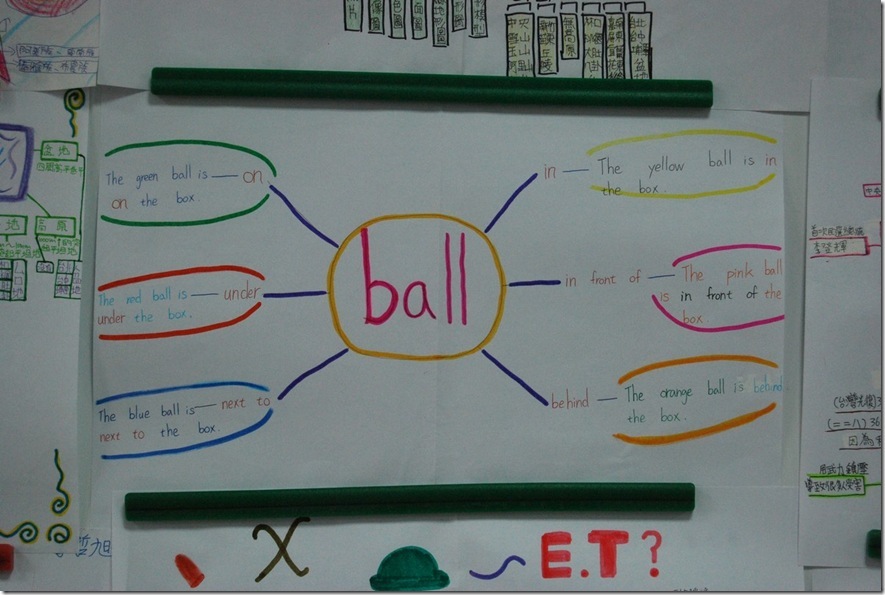
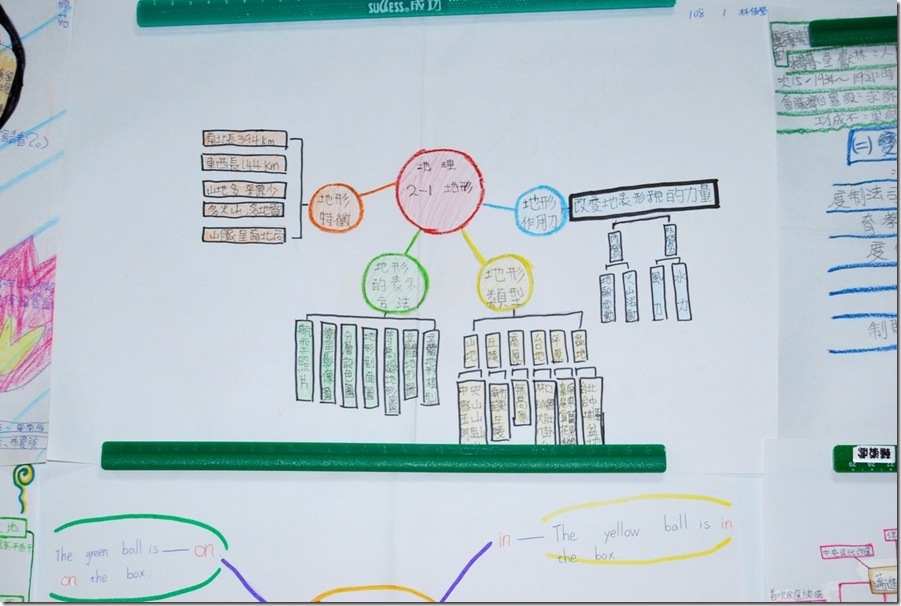



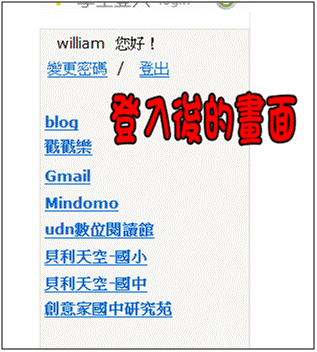
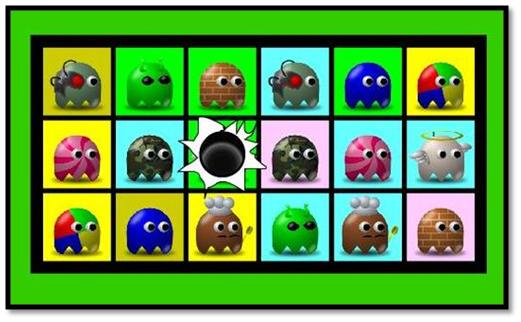
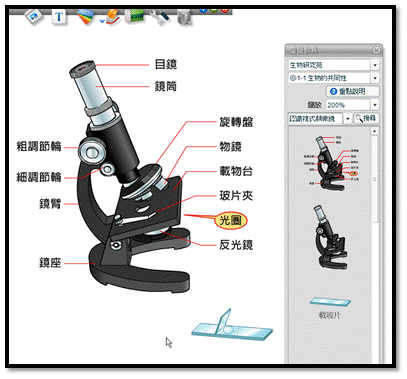 (截圖內容為創意家國中研究苑所有)
(截圖內容為創意家國中研究苑所有)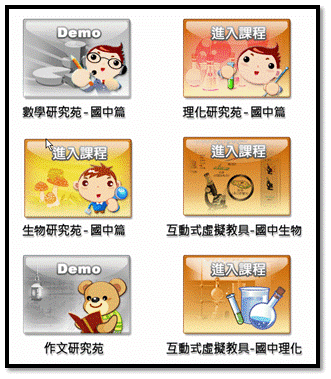 (截圖內容為創意家國中研究苑所有)
(截圖內容為創意家國中研究苑所有)